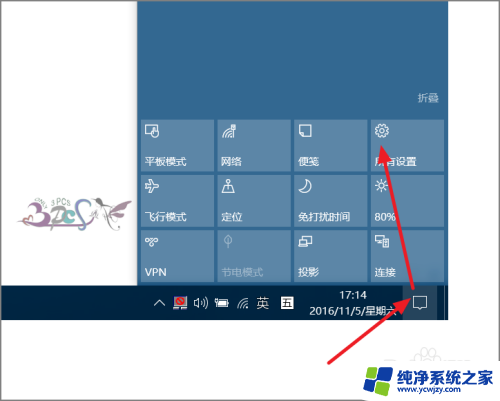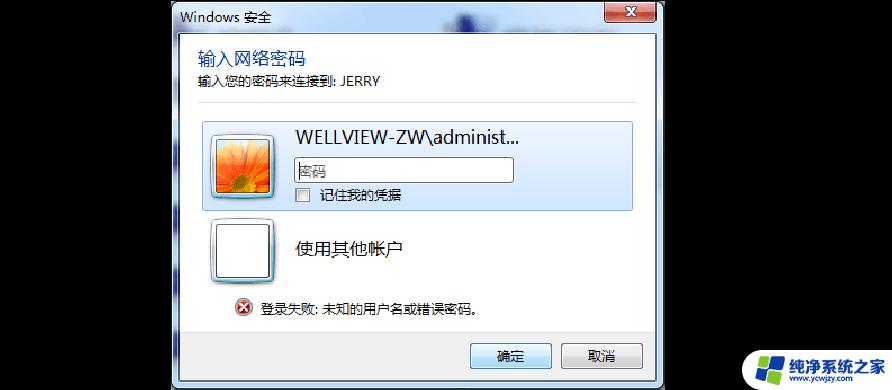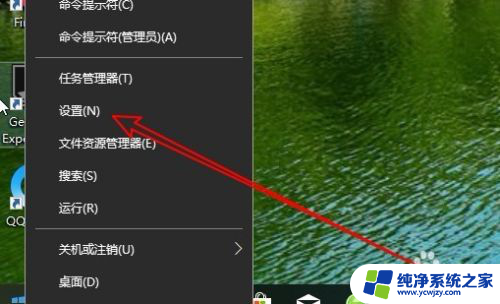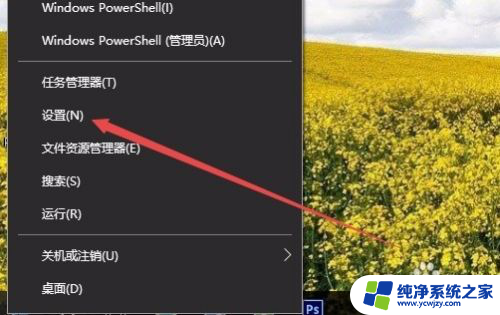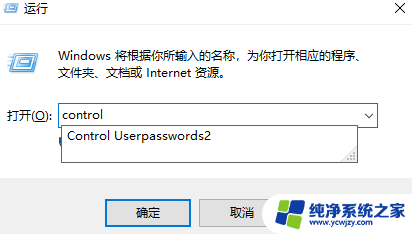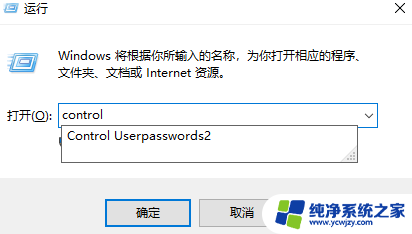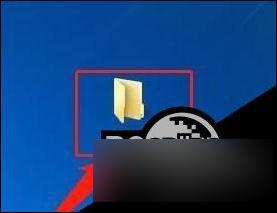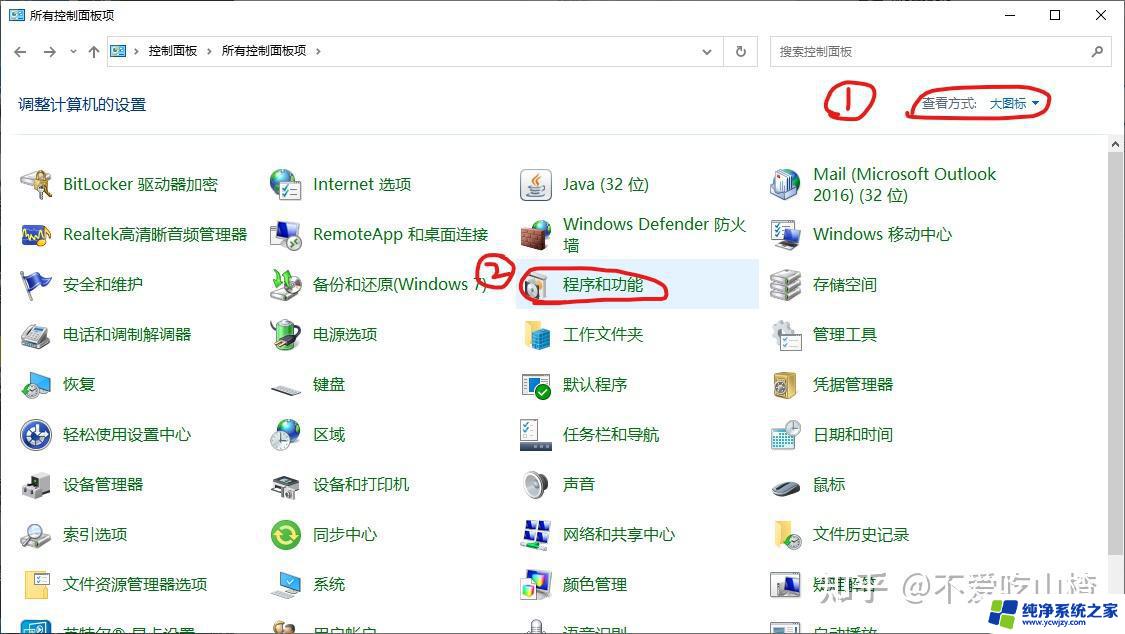win10共享未知的用户名或密码错误
在使用Win10访问共享文件时,有时会遇到未知的用户名或密码错误的情况,这可能是因为输入的用户名或密码不正确,也可能是由于网络设置问题导致的。在遇到这种情况时,我们可以尝试重新输入正确的用户名和密码,或者检查网络设置是否正确。如果问题依然存在,可以尝试重新启动电脑或者重新连接网络,有时候问题会自行解决。如果问题持续存在,建议联系网络管理员或者技术支持寻求帮助。
步骤如下:
1.在WIndows10桌面,右键点击桌面上的开始按钮。在弹出 菜单中选择“设置”菜单项。
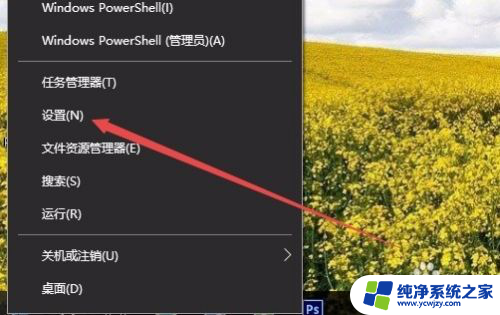
2.在打开的Windows设置窗口中,点击“网络和Internet”图标。
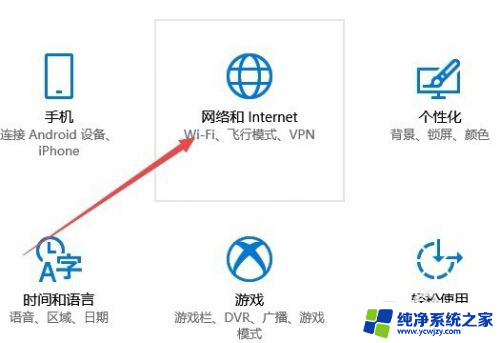
3.在打开的网络和Internet窗口中,点击右侧的“网络和共享中心”快捷链接。
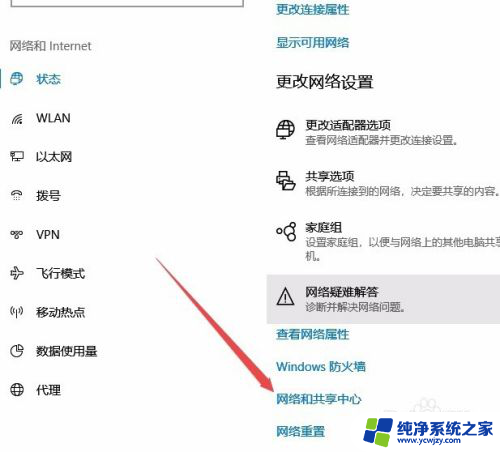
4.接下在在打开的网络和共享中心窗口中,点击左侧边栏的“更改高级共享设置”快捷链接。
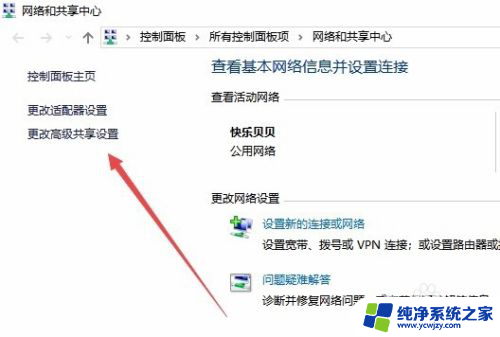
5.在右侧的窗口中找到“家庭组链接”一项,选择“使用用户账户和密码其他订购”一项。
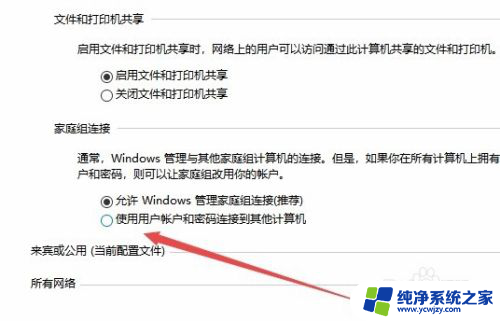
6.接下来在所有网络选中中找到“密码保护的共享”设置项,选择“关闭密码保护共享”一项。最后点击确确定按钮,重新启动计算机后,再次访问网络共享文件就可以方便的打开了。
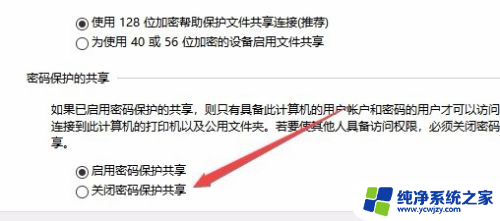
以上就是win10共享未知的用户名或密码错误的全部内容,如果您遇到这种情况,可以按照以上方法解决,希望对大家有所帮助。